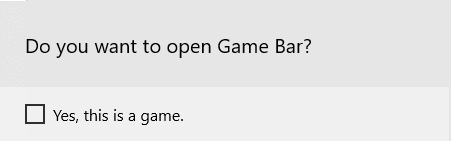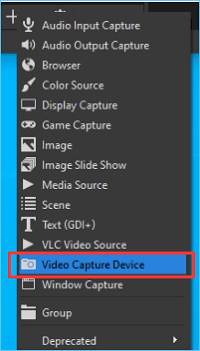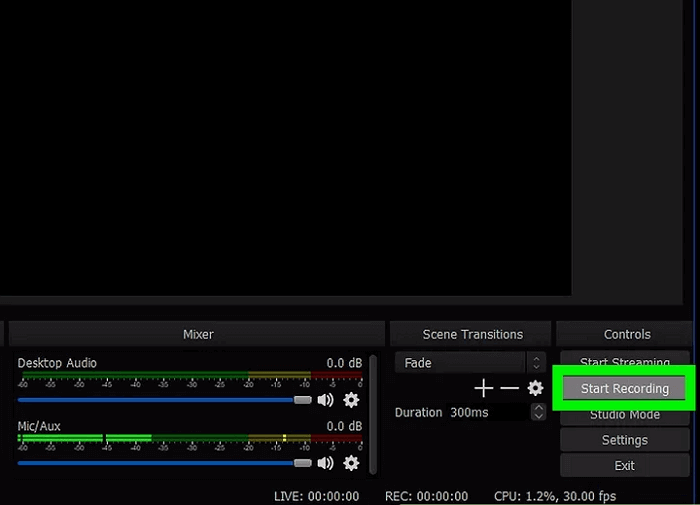Punti chiave
- ⚫Va bene registrare Tubi per l'utilizzo offline. Ma se registri Tubi per uso aziendale, potresti violare le leggi sul copyright. Non farlo mai.
- ⚫Se utilizzi un computer con Windows 10 e versioni successive, puoi registrare utilizzando la Xbox Game Bar integrata. Tuttavia, se desideri un'esperienza migliore, prova strumenti di terze parti come EaseUS RecExperts e OBS Studio.
Tubi è una nota piattaforma di streaming che offre una vasta gamma di programmi TV, film e documentari. Tuttavia, potresti voler guardare i tuoi programmi preferiti offline secondo il tuo programma saltando gli annunci per un'esperienza di visualizzazione personalizzata. La registrazione dello schermo su Tubi può essere di grande aiuto in questa situazione. Ma si può registrare su Tubi TV? E se sì, come si fa a portare a termine questo lavoro?
In questo articolo imparerai i tre metodi efficaci per registrare lo schermo su Tubi. Continua a leggere per i dettagli!
Puoi registrare su Tubi?
La risposta è si. Sebbene sia possibile scaricare film Tubi per guardarli offline con la funzionalità integrata, questo programma non offre la funzionalità di registrazione predefinita. Tuttavia, puoi utilizzare qualsiasi efficiente strumento di terze parti per l'acquisizione dello schermo su Tubi. Di seguito sono riportati i tre metodi eccezionali per completare questa attività. Esploriamo!
Registrazione dello schermo su Tubi per la visione offline
Se stai cercando un software di registrazione dello schermo versatile per avere un maggiore controllo sulle tue registrazioni, EaseUS RecExperts è la scelta migliore sia per gli utenti Windows che per quelli Mac. Scaricalo per iniziare subito a registrare Tubi!
Ti aiuta a registrare l'audio durante la registrazione dello schermo in pochi clic. È anche possibile registrare la webcam. Puoi utilizzare in modo flessibile l'intero schermo o la modalità regione per catturare facilmente l'area desiderata. È possibile anche catturare più schermi.
Poiché supporta risoluzioni fino a HD, 2K e 4K per i video in uscita, non dovrai scendere a compromessi sulla qualità. Una volta terminata, puoi anche goderti la riproduzione senza perdite delle registrazioni. Anche questo software fornisce un kit di strumenti di editing avanzato, se necessario.
Vediamo come registrare gli spettacoli Tubi registrando schermo e audio:
Passaggio 1. Avvia EaseUS RecExperts. Scegli una modalità di registrazione tra "Schermo intero" o "Regione" . Se scegli la seconda, dovrai selezionare manualmente l'area di registrazione.
Passo 2. Dopo aver selezionato la modalità di registrazione, devi scegliere quale audio registrare. Per registrare l'audio del sistema, fare clic sul simbolo dell'altoparlante; per registrare l'audio del microfono, fare clic sul simbolo del microfono; per non registrare alcun suono, non selezionare nulla.
Passo 3. Quindi, puoi fare clic sul pulsante rosso "REC" per avviare la registrazione. Se vuoi mettere in pausa la registrazione, clicca sul pulsante bianco "Pausa" ; per terminare la registrazione cliccare sul pulsante rosso "Stop" .
Passaggio 4. Dopo la registrazione, si aprirà la finestra con l'elenco delle registrazioni. Qui puoi visualizzare, dividere, eliminare e gestire facilmente le tue registrazioni.
Condividi questo post con gli altri se ritieni che valga la pena leggerlo.
Registrazione dello schermo su Tubi con lo strumento integrato
Per gli utenti Windows, Xbox Game Bar è un potente software di registrazione dello schermo integrato. Ti aiuta a catturare qualsiasi app, inclusa Tubi TV, in esecuzione in modalità a schermo intero. Anche se puoi goderti un'elaborazione rapida, non è la scelta migliore quando devi registrare più app contemporaneamente.
- ✍️ Cosa preparare
- Attiva la barra di gioco sul tuo PC
- Riproduci il programma Tubi TV che desideri registrare
Ecco come eseguire la registrazione dello schermo su Tubi con lo strumento integrato:
Passaggio 1. Fare clic sull'icona "Start" per aprire le "Impostazioni" del sistema. Ora controlla la sezione "Giochi" e attiva l'interruttore per la "Barra di gioco". A fianco, apri il programma Tubi TV che desideri registrare.
![Apri la modalità di gioco]()
Passaggio 2. Successivamente, apri lo strumento Xbox Game Bar premendo contemporaneamente i tasti "Windows + G" sulla tastiera. Sulla barra del menu principale verranno visualizzati più widget. Potrebbe anche essere necessario selezionare la casella "Sì" dalla finestra popup.
![Fare clic sulla casella di controllo]()
Passaggio 3. Infine, fai clic sull'icona "Cattura" e quindi sull'icona "Fotocamera" per avviare la registrazione dello schermo su Tubi. Puoi anche registrare l'audio contemporaneamente. Una volta terminato, tocca "Stop" e questo è tutto!
![Cattura con la barra di gioco]()
Registrazione dello schermo su Tubi con OBS
OBS è un software open source che fornisce servizi gratuiti di registrazione dello schermo e streaming live. Ti aiuta a registrare il tuo schermo con webcam e audio tutto in una volta. In questo modo puoi acquisire facilmente contenuti di gioco, tutorial video e altro ancora. Tuttavia, la sua interfaccia è complessa da comprendere per i principianti.
- ✍️ Cosa preparare
- Scarica e installa OBS
- Riproduci il tuo programma o film Tubi preferito
Seguiamo questa guida passo passo su come registrare lo schermo di Tubi utilizzando OBS:
Passaggio 1. Innanzitutto, avvia OBS e Tubi TV e inizia a riprodurre lo spettacolo desiderato. Tocca l'icona "+" nella sezione "Sorgenti", seleziona "Dispositivo di acquisizione video", digita un titolo qualsiasi e premi "OK".
![Registro OBS]()
Passaggio 2. Successivamente, scegli il "Metodo di acquisizione", premi "OK" e vai sotto "Impostazioni". Scegli il percorso di registrazione, la qualità e il formato.
![Scegli la modalità di acquisizione]()
Passaggio 3. Nell'angolo in basso a destra della finestra OBS, premi la scheda "Avvia registrazione" sotto "Controlli". Una volta terminata l'acquisizione di Tubi TV, premi il pulsante "Interrompi registrazione" e il gioco è fatto!
![Inizia a registrare]()
Come eseguire lo screening delle registrazioni su Tubi Domande frequenti
Se sei ancora confuso sulla registrazione dello schermo su Tubi, consideriamo le domande poste dagli utenti!
1. Tubi consente la condivisione dello schermo?
No, Tubi non dispone della funzionalità di condivisione dello schermo. Tuttavia, puoi trasmettere in screencast i tuoi programmi TV preferiti, se necessario.
2. Come si ottiene la pellicola su Tubi?
Per vedere un film o un programma su Tubi utilizzando il cellulare:
Passaggio 1. Dopo aver fatto clic sul pulsante "Esplora/Sfoglia" dalla base dello schermo.
Passaggio 2. Inserisci il titolo del film desiderato per verificare i risultati della ricerca nel catalogo Tubi.
Passaggio 3. Seleziona quello che stavi cercando e questo è tutto!
3. Come posso vedere cosa ho visto su Tubi?
Per vedere cosa hai guardato su Tubi:
Passaggio 1. Innanzitutto, devi accedere al tuo account Tubi.
Passaggio 2. Tocca l'icona "I miei contenuti" nell'angolo in basso a destra dello schermo.
Passaggio 3. Vedrai sia le categorie "La mia lista" che "Continua a guardare".
4. Come posso guardare Tubi senza pubblicità?
Puoi utilizzare un blocco pubblicità come Tubi Ad Skipper per guardare Tubi senza pubblicità. Ecco come:
Passaggio 1. Dopo aver aggiunto "Tubi Ad Skipper" sul tuo Chrome, apri le "Estensioni".
Passaggio 2. Blocca questa estensione sulla barra degli strumenti e fai clic su di essa per espandere "Impostazioni".
Passaggio 3. Seleziona opzioni come salta "Annunci pre-roll", "Episodio successivo", ecc. Tutto fatto!
Conclusione
Registrare gli spettacoli non sarà una seccatura se sai come registrare correttamente lo schermo su Tubi. Il post sopra ha spiegato tre metodi; puoi prendere quello che fa per te.
Tuttavia, EaseUS RecExperts è altamente raccomandato poiché offre funzionalità di registrazione uniche con output senza perdite e funzionalità di editing eccezionali. Scarichiamo questo software e avviamo la registrazione dello schermo su Tubi!